Як встановити розширення у Google Chrome. Що таке розширення файлу CRX? Виправлення неполадок під час відкриття файлів CRX
На жаль, з травня 2014 року розширення (теми оформлення) популярного веб-браузера Chromeможна встановлювати тільки з Chrome Web Store. А ті, що Ви встановили, минаючи інтернет-магазин, автоматично відключаються як "нелегітимні". Наприклад, корисний відеозавантажувач від SaveFrom.net, який на даний момент доступний тільки з офіційного сайту, встановлюється простим перетягуванням CRX-файла на сторінку chrome://extensions , однак, при перезапуску браузера блокується без можливості активації. Інший варіант: вам потрібно перенести розширення з одного комп'ютера до іншого, не використовуючи синхронізацію. Для цього доведеться запакувати файли розширення в один CRX-архів (див. другу частину огляду). Про два прості способи вирішити всі проблеми і йтиметься.
Включаємо розширення (тему оформлення) у Chrome
Отже, ви завантажили файл стороннього розширення і хочете інтегрувати його в Хром (або треба переустановити заблоковане розширення). Як відомо, для розробників, як і раніше, збережена опція встановлювати розширення з папки, чим і скористаємося.
- Для початку розпакуємо CRX-файл будь-яким архіватором, тут найкращий вибір - безкоштовний 7-zip (скриншот).

- Запустимо Chromeі перейдемо до розділу розширень chrome://extensions ("Меню" → "Налаштування" → "Розширення") → далі, відзначимо чекбокс (прапорець)" Режим розробника→ через кнопку, що з'явилася Завантажити розпаковане розширення" (скриншот) вкажемо шлях до потрібної папки → " ОК".
- Насолоджуємось роботою "забороненого" розширення або новою темою оформлення браузера.
Як упакувати в CRX-архів (файл) папку розширення Chrome
У принципі, все ясно: після активації озвученого режиму для розробників, тиснемо на кнопку Упакувати розширення(Другий скріншот). Тому, у світлі найближчої статті про утиліту Clover, що робить Провідник Windows юзабельно-багатоукладковим, пропоную ознайомитися з корисним прикладом з особистої практики (сподіваюся, згодиться і Вам, читач). Chrome Web Storeтему оформлення – знайти її в папці розширень Хрому – запакувати в CRX-Файл для подальшого використання у вигляді обкладинки (скіна) або для перенесення на інший пристрій (ПК). Авторське рішення, по-пунктам і в "картинках" від "особи" Windows 7, дивіться нижче.
- За посиланням перейдемо в розділ Магазину "Теми" і виберемо "Дерев'яний хром", що сподобалася, скажімо.

- На сторінці аддону (англ. add-on), зазначивши для себе в адресному рядку згенерований ID (ідентифікатор) доповнення, у нашому випадку , натисніть на кнопку " Встановити" (Скріншот) → після закінчення процесу кнопка змінить колір і текст, ставши зеленою "Додано в Chrome".
- Не закриваючи браузер, вставте в адресний рядок Провідника C:\Users\ [Ім'я Вашого Облікового Запису] \AppData\Local\Google\Chrome\User Data\Default\Extensions → "Enter".

- У директорії з папками розширень Хрома знайдіть однойменну з ID теми "Дерев'яний хром" і зайдіть у неї (скриншот) → там буде підпапка з ім'ям виду "1.0.4_0" (версія розширення), відвідаємо і її → не звертаючи уваги на нові папки та файли, за допомогою комбінації клавіш " Ctrl + Cскопіюйте шлях до папки "1.0.4_0" у Провіднику.

- Переключившись на браузер (" Alt + Tab"), знайомим способом відкриємо розділ розширень ( chrome://extension s та " Enter") → активувавши " Режим розробника", клікнемо по" Упакувати розширення" (Див. другий скріншот) → в однойменному вікні вставимо шлях до аддону, C:\Users\[Ім'я Вашого Облікового Запису] \AppData\Local\Google\Chrome\User Data\Default\Extensions\mmngljdjkkpkpkgkbdgepfbcjomclban\1.0.4_0→ знову " Упакувати розширення (скриншот).

- Закривши кнопкою " ОК" повідомлення із зазначенням шляху до створених файлів, повернемося до Провідника Windows і через стрілку поруч з адресним рядком "відкотимося" на директорію назад (скриншот) → виявлені файл .crxта файл ключа .pemперенесемо у більш безпечне та відвідуване місце (наприклад, у корінь диска D:\), не забувши перейменувати на щось більш зрозуміле (я об'єднав "Clover" і "Дерев'яний хром" на " clover_derevoдив. першу "картинку").
Примітка: Початківці, які самостійно пройшли "вогонь, воду і мідні труби" вищеописаних алгоритмів розпакування-упаковки CRX-архіву від Google Chrome, можуть сміливо зарахувати себе до обраної спільноти досвідчених користувачів Windows.
Оголошення
Формат файлів CRX Archive
Теми браузера Google Chrome можуть бути доповнені певними функціями. Такі файли, що містять всю необхідну інформацію та дані про такі функції, зберігаються у файлі з розширенням CRX. За допомогою цих файлів можна зберегти, встановити та відкрити блокатори оголошень, електронні книги, ігри та інші програми. Сам файл може бути використаний для ручного встановлення певної функції шляхом перетягування його у вікно Google Chrome Extensions. Щоб відкрити вікно, введіть у командному рядку в Chrome наступну команду: chrome://chrome/extensions/
Технічні відомості про файли CRX
З технічної точки зору файли CRX є файлами-плагінами, що використовуються в Google Chrome. Файли всередині CRX стискаються і можуть містити файли JavaScript, JSON, а також інші програми або зображення, що виконуються. Для стиснення файлів CRX використовується метод стиснення файлів ZIP. При цьому стандартні програми розархівування ZIP-файлів відкривати файли CRX не можуть, оскільки такі файли містять спеціальний розділ заголовка. Плагіни Chrome можна встановити або за допомогою кнопки "Додати до Chrome" на сторінці розширень, або шляхом перетягування вручну завантаженого файлу CRX у вікно розширень. У першому випадку користувач із файлом CRX не стикається, оскільки веб-браузер автоматично робить його завантаження, розпакування та встановлення.
Додаткова інформація про формат CRX
| Розширення файлу | .crx |







 Код гаманця або подарункової картки Steam
Код гаманця або подарункової картки Steam Як перекласти інженерне меню російською мовою
Як перекласти інженерне меню російською мовою Оновлення прошивки Highscreen Black Box Radar-HD Прошивка 5
Оновлення прошивки Highscreen Black Box Radar-HD Прошивка 5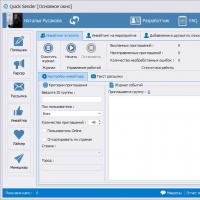 Як накрутити передплатників у вк не тільки безкоштовно, але й без завдань
Як накрутити передплатників у вк не тільки безкоштовно, але й без завдань Бюджетний комп'ютер для ігор вересень
Бюджетний комп'ютер для ігор вересень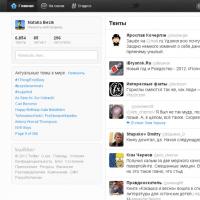 Нікі для Твіттера: як придумати хороший нік чи поміняти на інший
Нікі для Твіттера: як придумати хороший нік чи поміняти на інший Цінові категорії електроенергії
Цінові категорії електроенергії